еңЁж“ҚдҪңд№ӢеүҚпјҢејәзғҲе»әи®®е°Ҷзі»з»ҹиҝӣиЎҢеӨҮд»ҪгҖӮ
дёҖгҖҒйҮҚе»әNetlogonе’ҢSysvolе…ұдә«пјҲеҒҮи®ҫж–Ү件еӨ№з»“жһ„еҶ…е®№жӯЈеёёпјҢеҸӘжҳҜе…ұдә«дёўеӨұпјү
1гҖҒиҝҗиЎҢRegeditпјҢжү“ејҖжіЁеҶҢиЎЁзј–иҫ‘еҷЁпјҢжүҫеҲ°еҰӮдёӢй”®еҖјпјҡ
HKEY_LOCAL_MACHINE\SYSTEM\CurrentControlSet\Services\NtFrs\Parameters\Backup/Restore\Process at Startup
然еҗҺеңЁеҸіиҫ№жүҫеҲ°BurFlagsпјҢе°Ҷе…¶еҖјж”№дёәD2пјҲ16иҝӣеҲ¶пјү
жңҖеёёи§Ғзҡ„еҖј BurFlags жіЁеҶҢиЎЁйЎ№жҳҜпјҡ
D 2пјҢд№ҹз§°дёәйқһжҺҲжқғжЁЎејҸиҝҳеҺҹ
D 4пјҢд№ҹз§°дёәзҡ„жҺҲжқғжЁЎејҸиҝҳеҺҹ
2гҖҒеҶҚеҲҶеҲ«иҝҗиЎҢеҰӮдёӢе‘Ҫд»ӨеҒңжӯўйҮҚеҗҜзӣёе…іжңҚеҠЎ
Net stop netlogon & net start netlogon
Net stop ntfrs & net start ntfrs
3гҖҒжҹҘзңӢе…ұдә«жҒўеӨҚжӯЈеёё
дәҢгҖҒ移еҠЁSysvolж–Ү件еӨ№
еңЁе®һйҷ…дёӯпјҢеҸҜиғҪз”ұдәҺз©әй—ҙдёҚи¶ізӯүеҺҹеӣ пјҢжҲ‘们йңҖиҰҒе°ҶSysvolж–Ү件еӨ№з§»еҲ°е…¶е®ғзЈҒзӣҳгҖӮ
еңЁжң¬е®һйӘҢдёӯпјҢжҲ‘们е°ҶжҠҠSysvolж–Ү件еӨ№д»Һc:\windows\sysvol移еҠЁеҲ°c:\sysvolгҖӮ
1гҖҒжЈҖжөӢдјҷдјҙеӨҚеҲ¶е…ізі»жҳҜеҗҰжӯЈзЎ®
е‘Ҫд»Өпјҡdcdiag /test:replications
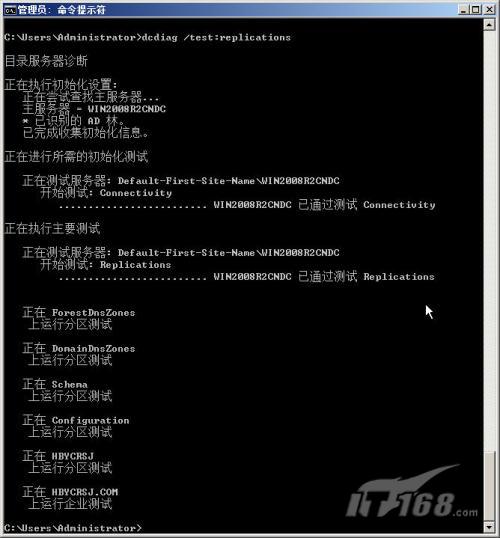
жҲ–иҖ…жҳҜйҖҡиҝҮADз«ҷзӮ№е’ҢжңҚеҠЎпјҢиҝӣиЎҢж“ҚдҪңпјҲйҖүжӢ©з«ӢеҚіеӨҚеҲ¶пјҢжҹҘзңӢжҳҜеҗҰжңүй”ҷиҜҜпјү

2гҖҒжЈҖжөӢзҷ»еҪ•жқғйҷҗжҳҜеҗҰе…Ғи®ёеӨҚеҲ¶гҖӮ
е‘Ҫд»Өпјҡdcdiag /test:netlogons
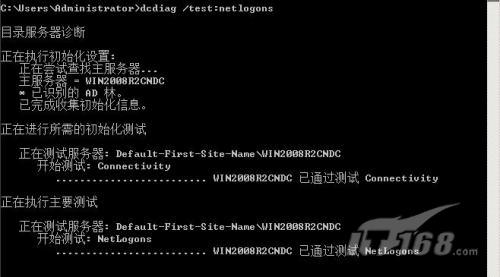
3гҖҒжҹҘзңӢ移еҠЁеүҚSysVOLзҡ„зӣёе…ідҝЎжҒҜгҖӮ

4гҖҒеҒңжӯўж–Ү件еӨҚеҲ¶жңҚеҠЎгҖӮдё»жҳҜйҳІжӯўеңЁеӨҚеҲ¶дёӯSYSVOLй”Ғжӯ»пјҢж— жі•е®ҢжҲҗжңүе…іж“ҚдҪңгҖӮ

5гҖҒиҝҗиЎҢжіЁеҶҢиЎЁзј–иҫ‘пјҢиҝӣиЎҢеҰӮдёӢдҝ®ж”№пјҡ
[HKEY_LOCAL_MACHINE\SYSTEM\CurrentControlSet\services\Netlogon\Parameters]
"SysVol"="C:\\SYSVOL\\sysvol"



